'>

Se il tuo mouse wireless Logitech smette di funzionare, non preoccuparti. Puoi risolvere il problema con uno dei metodi seguenti. Questi metodi hanno aiutato molti utenti a risolvere il problema del loro mouse wireless Logitech (Logitech M325, M185, M510, M705, M570, ecc.) Non funzionante.
Abbiamo messo insieme cinque metodi di seguito per risolvere il problema del mouse wireless Logitech che non funziona correttamente. Potrebbe non essere necessario provarli tutti. Scendi in cima all'elenco finché non trovi quello che funziona per te.
Nota: i metodi seguenti si riferiscono al collegamento del mouse al computer con un ricevitore USB, ma non al collegamento del mouse al computer tramite Bluetooth. Prima di provare i metodi seguenti, assicurati di aver utilizzato un mouse USB wireless.Prima di iniziare
In primo luogo , assicurarsi che l'interruttore di alimentazione del mouse non si spenga all'improvviso. Se l'interruttore di alimentazione del mouse è spento, il mouse non si collegherà e non funzionerà correttamente. Quindi la prima cosa da fare è confermare che l'interruttore sia impostato su ON. Per la maggior parte dei mouse wireless, l'interruttore di alimentazione si trova sul retro del mouse o nella parte inferiore del mouse.
Se confermi che l'interruttore di alimentazione è acceso, vai avanti e prova i metodi.
Prova queste soluzioni
- Metodo 1: rimuovere il ricevitore e le batterie unificanti per 5 secondi
- Metodo 2: disinstallare e reinstallare il driver del mouse
- Metodo 3: aggiorna il driver del mouse
- Metodo 4: cambia la porta USB
- Metodo 5: prova il ricevitore su un altro computer
- Metodo 6: sostituire le batterie
- Metodo 7: prova a utilizzare il mouse su una superficie diversa
- Metodo 8: prova il mouse su un altro computer
Metodo 1: rimuovere il ricevitore e le batterie unificanti per 5 secondi .
Per risolvere il problema del mouse wireless Logitech smesso di funzionare, il metodo più semplice è rimuovere il ricevitore e le batterie unificanti per circa 5 secondi. Forse ti starai chiedendo perché questo dovrebbe funzionare. La rimozione e il reinserimento del dispositivo consentirebbe al dispositivo di riavviarsi e consentirebbe al computer di riconoscere nuovamente il dispositivo.
Dai commenti qui sotto, possiamo dire che questo metodo ha funzionato per molti utenti. Quindi puoi provare.
Metodo 2: disinstallare e reinstallare il driver del mouse
Di solito, il mouse può funzionare automaticamente senza installare manualmente il driver. Windows installerà il driver per il mouse una volta collegato al computer. Ma il driver del mouse può funzionare senza che tu lo sappia. Per risolvere il problema del mouse wireless Logitech che non funziona, puoi provare a disinstallare e reinstallare il driver del mouse.
Nota: per seguire i passaggi, a volte è necessario che il mouse funzioni. Ma se il tuo mouse non funziona affatto, usa invece la tastiera.
1) Sulla tastiera, premi Win + R (il tasto del logo di Windows e il tasto R) contemporaneamente per richiamare la casella di esecuzione.
2) Tipo devmgmt.msc e premere il pulsante accedere sulla tastiera per aprire Gestione dispositivi.
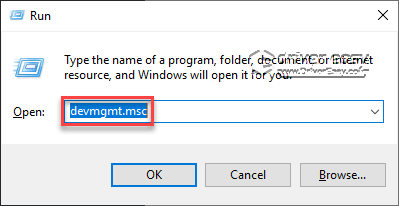
3) Sulla tastiera, premi il tasto Tab per andare all'elenco dei dispositivi e utilizzare il tasto freccia per individuare la categoria Mouse e altri dispositivi di puntamento . stampa Alt + freccia destra tasti insieme per espandere la categoria (se si desidera chiudere la categoria, premere Alt + i tasti freccia sinistra.). Vedrai il mouse Logitech sotto questa categoria.
4) Utilizzare un tasto freccia per individuare il dispositivo mouse Logitech, quindi premere Tasti MAIUSC + F10 per aprire il menu contestuale. Selezionare Disinstalla per disinstallare il driver.
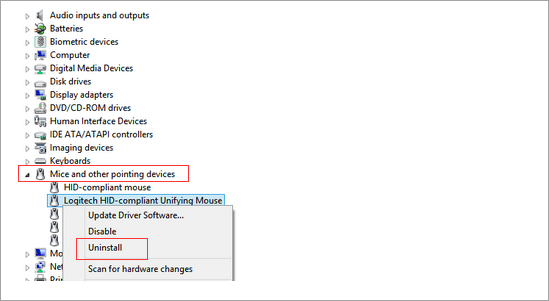
5) Riavvia il computer e controlla se il problema è stato risolto.
Se il mouse continua a non funzionare, passare al metodo 3.
Metodo 3: aggiorna il driver del mouse
Il funzionario di Logitech aggiorna spesso i driver del mouse sui propri siti Web. Se il driver del mouse non è aggiornato, il problema può verificarsi. Per risolvere il problema del mouse wireless Logitech che non funziona, puoi provare ad aggiornare il driver del mouse.
Se il tuo mouse funziona occasionalmente, puoi usare Driver Easy per aggiornare i driver nel computer.
Driver Easy riconoscerà automaticamente il tuo sistema e troverà i driver corretti per esso. Non è necessario sapere esattamente quale sistema è in esecuzione sul computer, non è necessario rischiare di scaricare e installare il driver sbagliato e non è necessario preoccuparsi di commettere errori durante l'installazione.
Puoi aggiornare i tuoi driver automaticamente con la versione GRATUITA o Pro di Driver Easy. Ma con la versione Pro bastano solo 2 clic (e ottieni pieno supporto e una garanzia di rimborso di 30 giorni):
1) Scarica e installa Driver Easy.
2) Eseguire Easy Driver e fare clic su Scannerizza ora . Driver Easy eseguirà quindi la scansione del computer e rileverà eventuali driver problematici.
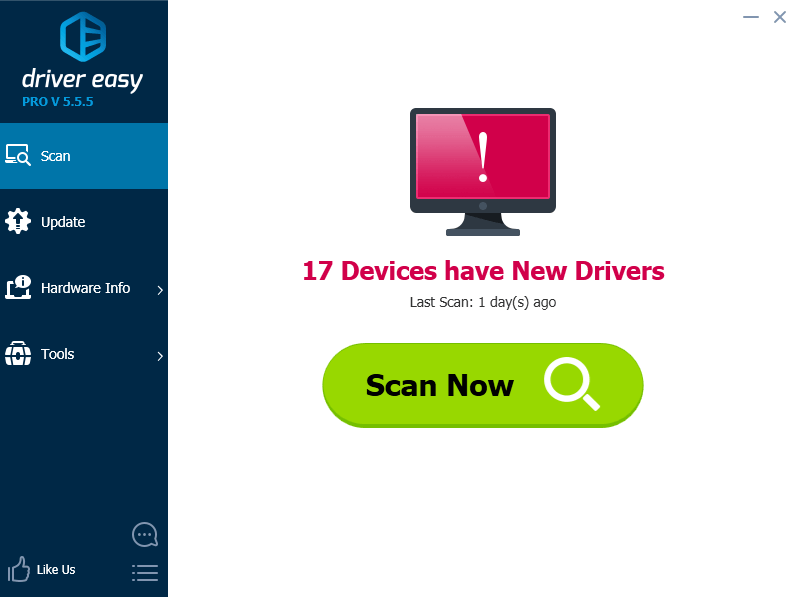
3) Fare clic su Aggiornare accanto a un driver del mouse contrassegnato per scaricare automaticamente la versione corretta di questo driver, quindi puoi installarlo manualmente (puoi farlo con la versione GRATUITA).
Oppure fai clic su Aggiorna tutto per scaricare e installare automaticamente la versione corretta di tutti i driver che mancano o non sono aggiornati sul tuo sistema (ciò richiede la versione Pro - ti verrà chiesto di eseguire l'aggiornamento quando fai clic su Aggiorna tutto).
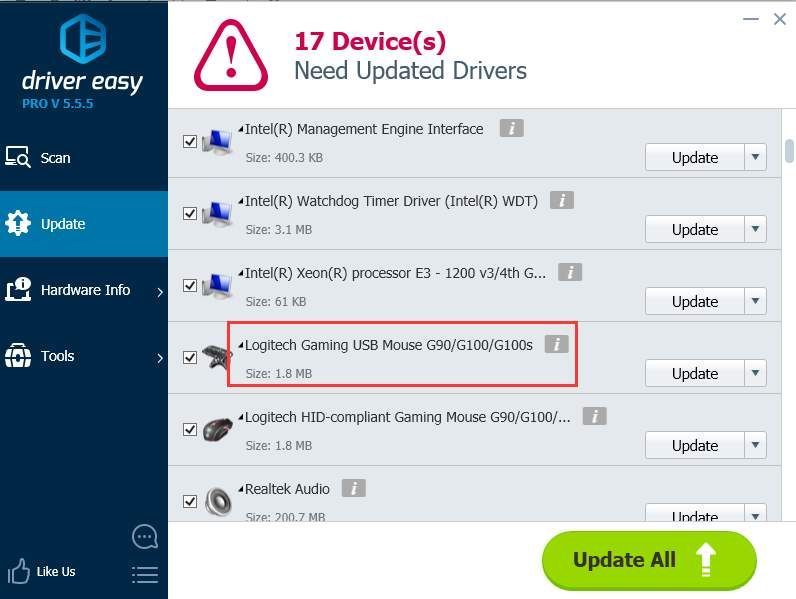
4) Dopo aver aggiornato il driver, verificare se il problema è stato risolto.
Se il problema persiste, passare al metodo 4.
Metodo 4: cambia la porta USB
Se l'hub USB non è in grado di fornire l'alimentazione sufficiente al mouse, il problema può verificarsi. Per risolvere il problema del mouse wireless Logitech che non funziona, puoi provare a connettere il ricevitore unificante al computer tramite un'altra porta USB.
Scollegare il ricevitore dalla porta USB e collegarlo a un'altra porta USB. Quindi controlla per vedere se il problema è stato risolto. Continua a farlo finché non hai provato tutte le porte USB del tuo computer.
Se utilizzi il desktop, puoi anche provare le porte USB sul retro del case.
Se il problema non può essere risolto, passare al metodo 5.
Metodo 5: prova il ricevitore su un altro computer
Un ricevitore difettoso può impedire il funzionamento del mouse wireless Logitech. Per scoprire se il ricevitore è la causa, puoi testarlo su un altro computer.
Ecco come testare il ricevitore su un altro computer:
1) Aprire Gestione dispositivi su un altro computer (fare riferimento ai passaggi nel Metodo 2).
2) Espandi la categoria Mouse e altri dispositivi di puntamento .
3) Collegare il ricevitore a una delle porte USB del computer.
4) Se il ricevitore può essere riconosciuto dal computer, ne vedrai una nuova Mouse compatibile con HID mostra sotto la categoria Mouse e altri dispositivi di puntamento . In questo caso, significa che il ricevitore non ha problemi. Vai al Metodo 6.
Se non vedi alcuna modifica nella categoria Mouse e altri dispositivi di puntamento, significa che il ricevitore non può essere riconosciuto dal computer. Probabilmente è rotto. Potrebbe essere necessario sostituirlo con un nuovo ricevitore.
Metodo 6: sostituire le batterie
Il mouse wireless si basa su batterie alcaline AA per l'alimentazione. Se le batterie hanno problemi, il tuo mouse wireless Logitech non avrà abbastanza potenza per funzionare.
È possibile rimuovere e inserire nuovamente le batterie per vedere se il problema persiste. Se il problema persiste, puoi sostituire le batterie con una nuova coppia.
Se le nuove batterie non risolvono il problema, vai al Metodo 7.
Metodo 7: prova a utilizzare il mouse su una superficie diversa
Oggetti elettrici e oggetti in metallo possono interferire con il segnale del mouse. Tenere il mouse e il ricevitore lontano da dispositivi elettrici come telefoni cellulari o cordless o altri dispositivi mouse o ricevitori wireless. Non appoggiare il mouse o il ricevitore su superfici o oggetti metallici, in particolare cavi o guide di metallo lunghe.
Se questo metodo non funziona per te, vai al metodo 8.
Metodo 8: prova il mouse su un altro computer
Prova il mouse su un altro computer. Questo aiuterà a determinare se il mouse è morto.
Se il mouse funziona su un altro computer, il dispositivo funziona correttamente. Se il dispositivo non funziona su un altro computer, puoi considerare di sostituire il mouse con uno nuovo.
Si spera che i metodi sopra riportati ti aiutino a risolvere il problema del mouse wireless Logitech che non funziona. Se hai domande, idee o suggerimenti, non esitare a lasciare un commento qui sotto.
![[Scarica] Driver Logitech G Pro per Windows 7/8/10](https://letmeknow.ch/img/driver-download/02/logitech-g-pro-driver.jpg)
![[RISOLTO] Problema di balbuzie infinita di alone](https://letmeknow.ch/img/knowledge/02/halo-infinite-stuttering-issue.jpg)

![[RISOLTO] Madden 21 continua a bloccarsi su PC](https://letmeknow.ch/img/program-issues/25/madden-21-keeps-crashing-pc.jpg)

![[RISOLTO] Alienware Command Center non funzionante](https://letmeknow.ch/img/knowledge/31/alienware-command-center-not-working.jpg)
![[RISOLTO] Errore di disconnessione del server dedicato Valheim](https://letmeknow.ch/img/network-issues/94/valheim-dedicated-server-disconnected-error.jpg)